Disney+ (Disney Plus)는 2019년에 출시되어 많은 히트 영화와 TV 프로그램을 제공하는 가장 인기 있는 온라인 비디오 스트리밍 서비스 중 하나입니다. 월트 디즈니 컴퍼니가 개발한 Disney+는 주로 월트 디즈니 스튜디오와 디즈니 텔레비전 스튜디오에서 제작한 영화와 TV 시리즈를 배포하며, 디즈니, 픽사, 스타워즈 영화 등이 포함됩니다.
디즈니에서 영화와 TV 프로그램을 스트리밍하려면 Disney+ 계정에 가입해야 합니다. 이 글에서는 Disney 로그인 및 가입에 대한 단계별 가이드를 제공하며, 일반적인 로그인 문제를 해결하고 수정하는 팁도 제공합니다.
Disney Plus 가입 | Disney+ 계정 생성
MyDisney+ 계정에 가입
MyDisney 계정을 생성하고 이 계정을 사용하여 Disney+, ESPN, 월트 디즈니 월드, 내셔널 지오그래픽 등 다양한 디즈니 서비스와 앱에 로그인할 수 있습니다. 아래에 MyDisney 계정에 가입하는 방법을 확인하세요.
단계 1. 브라우저에서 https://my.disney.com/에 방문합니다. “계정 생성” 버튼을 클릭합니다.
단계 2. 이메일 주소를 입력하고 “계속”을 클릭합니다. 계정 확인에 사용할 수 있는 이메일 주소를 입력하십시오.
단계 3. MyDisney 계정의 강력한 비밀번호를 입력합니다. 문자, 숫자 및 특수 문자를 혼합하여 사용하는 것이 좋습니다. 비밀번호를 다시 입력하여 확인합니다.
공식 웹사이트 또는 앱을 통해 Disney+ 계정 생성
Disney+ 웹사이트 또는 모바일 앱을 통해 Disney+에 가입할 수도 있습니다.
단계 1. 브라우저에서 www.disneyplus.com에 방문합니다. 또는 모바일 장치에 Disney+ 앱을 다운로드하고 설치할 수 있습니다. iPhone 또는 iPad의 경우 App Store에서, Android의 경우 Google Play Store에서 찾을 수 있습니다.
단계 2. “지금 가입” 버튼을 클릭하여 Disney+ 가입 화면을 엽니다.
단계 3. 유효한 이메일 주소를 입력하고 Disney+ 계정의 비밀번호를 설정합니다.
단계 4. 선호하는 구독 플랜을 선택합니다. 신용카드 또는 PayPal과 같은 결제 정보를 입력하여 구독을 완료합니다. 그러면 Disney Plus 계정을 얻을 수 있습니다.
Disney Plus 로그인: 단계별 가이드
단계 1. 브라우저에서 Disney+ 공식 웹사이트에 방문하거나 Disney+ 앱을 엽니다. 오른쪽 상단의 “로그인” 버튼을 클릭하여 Disney+ 로그인 화면을 엽니다.
단계 2. 계정 생성에 사용한 이메일 주소와 비밀번호를 입력합니다.
단계 3. 다시 “로그인” 버튼을 클릭하여 Disney+ 계정에 로그인합니다. 그러면 Disney+에서 영화, TV 프로그램 및 오리지널 콘텐츠를 스트리밍할 수 있습니다.
Disney Plus에 로그인할 수 없는 경우 해결 방법 – 9가지 팁
Disney Plus 로그인에 문제가 있고 Disney+에 로그인할 수 없는 경우, 아래의 팁을 참조하여 문제를 해결하십시오.
팁 1. 이메일 주소와 비밀번호를 다시 확인하고 올바른지 확인하십시오.
팁 2. 로그인 비밀번호를 잊어버린 경우, 아래 단계를 따라 Disney+ 계정 비밀번호를 재설정할 수 있습니다.
- www.disneyplus.com에 방문하거나 Disney+ 앱을 엽니다. “로그인”을 선택합니다.
- Disney+에 가입할 때 사용한 이메일 주소를 입력하고 “계속”을 클릭합니다.
- “비밀번호를 잊으셨나요”를 선택합니다.
- 이메일을 확인하고 6자리 확인 코드를 찾습니다.
- 6자리 코드를 입력하고 “계속”을 클릭합니다. 그러면 Disney Plus 계정의 새 비밀번호를 입력할 수 있습니다.
팁 3. 인터넷 연결을 확인하고 빠르고 안정적인 인터넷 연결이 있는지 확인하십시오. 네트워크를 끊었다가 다시 연결할 수 있습니다. 또한, 라우터와 모뎀을 재시작하여 다시 Disney+에 로그인해 보십시오.
팁 4. Disney+에 접근할 수 없거나 열 수 없는 경우, 지리적 제한 때문일 수 있습니다. VPN을 사용하여 지역 제한을 우회할 수 있습니다. 여전히 VPN을 사용하고 있지만 Disney Plus에 접근할 수 없는 경우, 다른 VPN 서버로 변경하여 다시 시도해 보십시오.
LightningX VPN은 시장에서 가장 인기 있는 VPN 중 하나로, 50개국 이상에 2000개 이상의 서버를 제공합니다. 빠르고 안정적이며 안전하고 저렴합니다. 이 VPN을 사용하여 Disney+, Hulu, Netflix, HBO, Amazon Prime Video, YouTube, TikTok 등의 다양한 웹사이트와 서비스에 접근할 수 있습니다.
팁 5. Disney+ 페이지를 새로고침합니다. Disney+ 앱을 재시작합니다. 컴퓨터/모바일/TV를 재시작합니다.
팁 6. 브라우저의 캐시와 쿠키를 지웁니다. 다른 장치에서 Disney+에 접근해 보십시오.
팁 7. Disney+ 서버 상태를 확인하여 현재 장애가 발생했는지 확인합니다.
팁 8. 로그인 시도가 너무 많아 계정이 잠긴 경우, Disney+에서 보낸 이메일의 지침에 따라 계정 잠금을 해제할 수 있습니다.
팁 9. Disney+ 계정에 사용된 이메일 주소를 잊어버렸거나 계정이 해킹되었다고 의심되는 경우, Disney+ 공식 지원에 연락하여 추가 도움을 받을 수 있습니다.
Disney Plus 계정 가입의 이점
Disney+ 계정에 가입하면 아래와 같은 이점을 누릴 수 있습니다.
- Disney Plus의 방대한 영화, TV 프로그램 및 독점 콘텐츠 라이브러리에 접근할 수 있습니다.
- Disney+ 계정을 사용하면 컴퓨터, 모바일, 태블릿, 스마트 TV 등 여러 장치에서 Disney+에 로그인할 수 있습니다.
- 구독 플랜을 관리하려면 계정이 필요합니다. 예를 들어, 무료 체험을 시작하거나 결제 정보를 처리하는 등의 작업을 할 수 있습니다.
- 계정을 가지고 있으면 시청 기록, 영화 목록 및 선호도를 저장하고 다른 장치에서 접근할 수 있습니다.
Disney Plus 로그인 및 가입 – 자주 묻는 질문
Q. Disney+를 사용하려면 Disney 계정이 필요합니까?
예, Disney Plus를 사용하려면 Disney+ 계정이 필요합니다. 위의 지침을 따라 계정을 생성하십시오.
Q. Disney Plus 계정을 여러 장치에서 사용할 수 있습니까?
예, Disney Plus 계정을 최대 4대의 장치에서 동시에 사용할 수 있습니다. 같은 자격 증명으로 로그인할 수 있습니다.
Q. Disney Plus 계정에 연결된 이메일 주소를 변경할 수 있습니까?
예, 아래 단계를 따라 계정 이메일을 변경할 수 있습니다.
- Disney Plus 계정에 로그인합니다.
- “계정 설정” 섹션으로 이동합니다.
- 이메일 주소 옆에 있는 “편집”을 클릭합니다.
- 새 이메일 주소를 입력합니다.
- 새 이메일 주소를 확인하여 인증 과정을 완료합니다.
Q. 모든 장치에서 로그아웃하려면 어떻게 해야 합니까?
- 웹 브라우저에서 Disney+ 계정에 로그인합니다.
- “계정 설정”을 선택합니다.
- “모든 장치에서 로그아웃”을 선택합니다.
Q. 다른 사람과 Disney Plus 계정을 공유할 수 있습니까?
예, 각 계정에 여러 프로필을 만들 수 있으므로 가족과 Disney+ 계정을 쉽게 공유할 수 있습니다. 그러나 가정 외부에서 구독을 공유해서는 안 되며, 이는 Disney+ 서비스 약관을 위반할 수 있습니다.
결론
이 게시물은 컴퓨터와 모바일에서 Disney Plus 로그인 및 가입에 대한 간단한 가이드를 제공합니다. 지금 Disney+ 계정에 로그인하여 대히트 영화와 TV 시리즈를 스트리밍할 수 있습니다. 또한, 이 기사에서는 일반적인 로그인 문제를 해결하는 데 도움이 되는 몇 가지 팁도 제공합니다. 도움이 되기를 바랍니다.
당신의 지역에서 Disney+를 사용할 수 없는 경우, LightningX VPN이라는 VPN 도구를 사용할 수 있습니다.

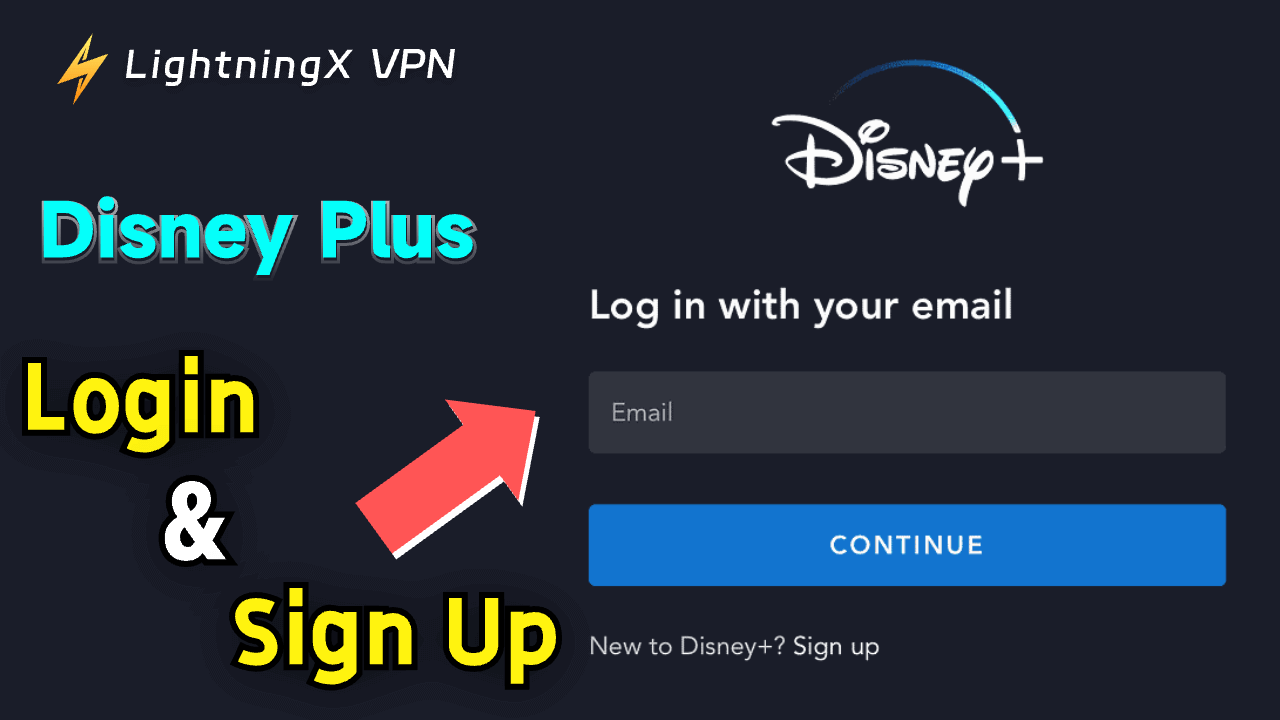

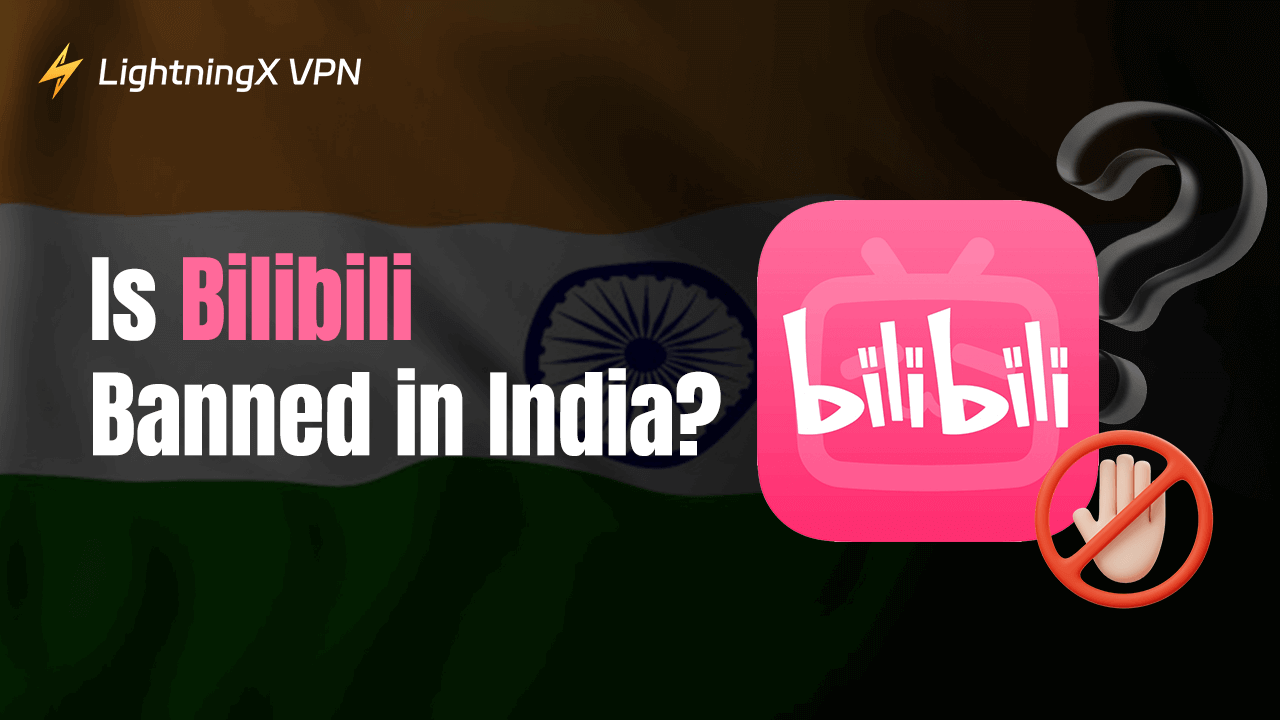
![인터넷 게이트웨이가 무엇인가요? [초보자 가이드]](https://lightningxvpn.com/blog/wp-content/uploads/2024/12/internet-gateway-thumbnail.png)








